Si la nueva interfaz de la nueva versión del sistema operativo de Microsoft no es de vuestro gusto debido a la gran diferencia respecto a la que hemos utilizado durante tantos años en las versiones anteriores de Windows, existe la posibilidad de deshacerse de esa interfaz denominada Metro recreando en algunos aspectos esas versiones anteriores y en este artículo os enumeramos algunas formas de hacerlo.
En primer lugar tendremos la posibilidad de AGREGAR EL MENU DE INICIO. Para ello se deberán instalar dos herramientas, Vistart (http://lee-soft.com/vistart/) y Classic Shell (http://classicshell.sourceforge.net/) que harán que podamos disponer del menú de inicio clásico en nuestro escritorio.
También se podrá DESHABILITAR LA PANTALLA DE INICIO. Esto ocurre debido a que la nueva interfaz Metro reemplaza el habitual menú de inicio y nos ofrece los accesos directos ubicados en el escritorio en forma de cuadrículas y ante la imposibilidad de deshacernos de esa pantalla de inicio en Windows 8 a través del propio sistema se debe recurrir a Classic Starter, que nos servirá para poder acceder al escritorio tradicional de Windows.
En tercer lugar se podrá DESACTIVAR LA INTERFAZ DE USUARIO RIBBON, que aunque se trata de un componente de Windows 8 y no es parte de la nueva interfaz Metro, se puede desactivar para ver nuestro sistema como en anteriores versiones de Windows. Para ello basta con utilizar la herramienta denominada Ribbon Disabler (http://www.intowindows.com/ribbon-disabler/) que nos permitirá tanto activar como desactivar la interfaz cuando lo creamos oportuno.
Además se podrán ESTABLECER LOS PROGRAMAS DE LEGACY POR DEFECTO. Esto quiere decir que al abrir cualquier archivo por defecto se abren con las aplicaciones de Metro. Si deseamos cambiarlo bastará con hacer click derecho sobre cualquier archivo y clicar sobre “ELEGIR PROGRAMA POR DEFECTO” y elegir la aplicación con la que deseamos abrirla.
Por último, en la búsqueda de recrear el aspecto de las anteriores versiones del sistema operativo más popular, tendremos la posibilidad de DESINSTALAR TODAS LAS APLICACIONES DE METRO Y DESHABILITAR LA TIENDA DE APLICACIONES DE WINDOWS 8. Para desinstalar estas aplicaciones bastará con hacer click con el botón derecho en el cuadro correspondiente a la aplicación en la pantalla de inicio y seleccionar la opción DESINSTALAR. Si el ordenador es compartido es recomendable deshabilitar la tienda de aplicaciones con el único fin de impedir que otros usuarios que puedan acceder al sistema instalen aplicaciones con ese estilo Metro.
Con estas acciones tendréis la posibilidad de tener un aspecto más tradicional si no os convence la nueva interfaz de la que dispondrá Windows 8, que cambia de forma sustancial respecto a la que podíamos apreciar en las versiones anteriores, en las que seguía un patrón bastante similar mejorando ligeramente en el aspecto estético.
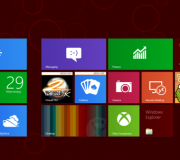
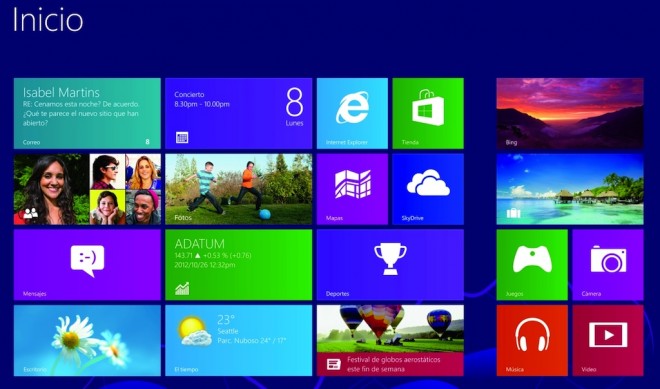
Un comentario sobre «Cómo deshacerse de la interfaz Metro en Windows 8»